
Основни операции в Windows

|
|
В зависимост от използвания от вас компютър операцията може да се различава.
|
Показване на папката на принтера
Windows Server 2012 R2
Щракнете с десния бутон [Start] изберете [Control Panel]
изберете [Control Panel]  [View devices and printers].
[View devices and printers].
Щракнете с десния бутон [Start]
 изберете [Control Panel]
изберете [Control Panel]  [View devices and printers].
[View devices and printers].Windows 10/Windows Server 2016/Windows Server 2019/Windows Server 2022
[ ]
]  изберете [Система на Windows]
изберете [Система на Windows]  [Control Panel]
[Control Panel]  [Хардуер и звук]
[Хардуер и звук]  [Устройства и принтери].
[Устройства и принтери].
[
 ]
]  изберете [Система на Windows]
изберете [Система на Windows]  [Control Panel]
[Control Panel]  [Хардуер и звук]
[Хардуер и звук]  [Устройства и принтери].
[Устройства и принтери].Windows 11
Щракнете с десния бутон върху [ ]
]  изберете [Всички приложения]
изберете [Всички приложения]  [Инструменти на Windows]
[Инструменти на Windows]  [Контролен панел]
[Контролен панел]  [Преглед на устройства и принтери].
[Преглед на устройства и принтери].
Щракнете с десния бутон върху [
 ]
]  изберете [Всички приложения]
изберете [Всички приложения]  [Инструменти на Windows]
[Инструменти на Windows]  [Контролен панел]
[Контролен панел]  [Преглед на устройства и принтери].
[Преглед на устройства и принтери].Показване на споделени принтери в сървъра за печат
1
Отворете Windows Explorer.
Windows Server 2012 R2
Щракнете с десния бутон върху [Start] изберете [Файлов мениджър].
изберете [Файлов мениджър].
Щракнете с десния бутон върху [Start]
 изберете [Файлов мениджър].
изберете [Файлов мениджър].Windows 10/Windows Server 2016/Windows Server 2019/Windows Server 2022
Щракнете с десния бутон върху [ ]
]  изберете [File Explorer].
изберете [File Explorer].
Щракнете с десния бутон върху [
 ]
]  изберете [File Explorer].
изберете [File Explorer].Windows 11
Щракнете с десния бутон върху [ ]
]  изберете [Файлов мениджър].
изберете [Файлов мениджър].
Щракнете с десния бутон върху [
 ]
]  изберете [Файлов мениджър].
изберете [Файлов мениджър].2
Изберете сървъра за печат от [Network].
За да видите компютрите в мрежата, може да се наложи да активирате откриването в мрежа или да претърсите мрежата за компютри.
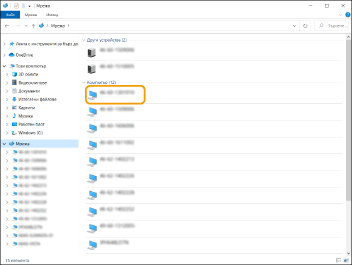
Показва се споделеният принтер.
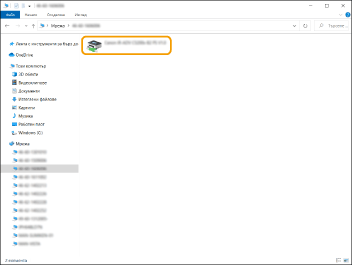
Проверка на LPR/RAW порта на принтера
1
Отворете папката на принтера. Показване на папката на принтера
2
Щракнете с десния бутон върху иконата на принтер на машината и щракнете върху [Printer properties].
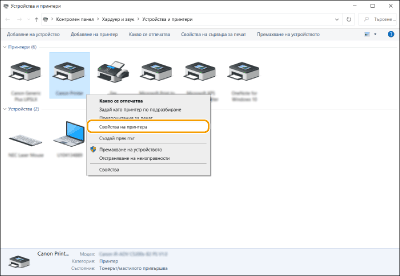
3
Проверете настройките на порта.
Щракнете върху раздела [Ports].
Проверете дали за принтера е избран правилният порт.
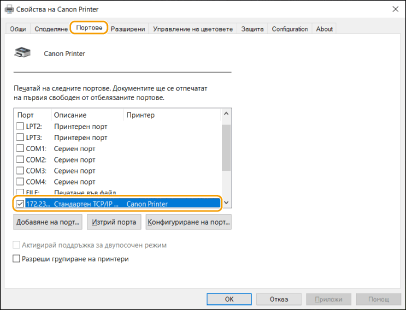
Когато печатате от приложението Microsoft Store
Windows Server 2012 R2
Покажете лентата Charms в дясната част на екрана Докоснете или щракнете върху [Devices]
Докоснете или щракнете върху [Devices]  [Print]
[Print]  Драйверът, който използвате
Драйверът, който използвате  [Print].
[Print].
Покажете лентата Charms в дясната част на екрана
 Докоснете или щракнете върху [Devices]
Докоснете или щракнете върху [Devices]  [Print]
[Print]  Драйверът, който използвате
Драйверът, който използвате  [Print].
[Print].Windows 10
Докоснете или щракнете върху [Print] в приложението Драйверът, който използвате
Драйверът, който използвате  [Print].
[Print].
Докоснете или щракнете върху [Print] в приложението
 Драйверът, който използвате
Драйверът, който използвате  [Print].
[Print].

|
|
Ако отпечатвате чрез този метод, ще имате достъп само до ограничен брой настройки за отпечатване.
Ако се показва съобщението [The printer requires your attention. Go to the desktop to take care of it.], отидете на работния плот и следвайте инструкциите в показания диалогов прозорец. Това съобщение се извежда, когато машината е настроена да показва името на потребителя по време на печат и при други подобни случаи.
|